오자 수정 방법
-
편집 메뉴에서 철자 검사를 선택하십시오.
주 -맞춤법 검사기 대화 상자가 그림 10-6에 있는 그림과 다르게 나타날 수도 있습니다. 그런 경우에는 그림 10-7로 가서 그림 다음에 있는 명령에 따르십시오.
철자 대화 상자는 철자가 틀리거나 인식할 수 없는 단어를 나열합니다.
철자 검사(버전 1) 기능은 영어에 대해서만 사용 가능합니다.
그림 10-6 철자 대화 상자-버전 1
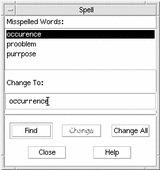
-
철자가 틀린 단어 목록에서 찾고자 하는 틀린 단어를 선택하고, Return 키를 누르십시오. 또는 단어를 그냥 두 번 누르십시오.
선택된 단어가 다시 나타나면 문서에 강조 표시됩니다.
-
변경 대상 필드에 수정된 단어를 입력하십시오.
-
변경을 눌러서 단일 발생된 단어을 대체하십시오.
또는 전체 변경을 눌러서 발생된 모든 오자를 대체하십시오.
-
다른 단일 발생을 찾아서 변경하려면 찾기를 누른 후 변경을 누르십시오.
-
완료하면 닫기를 누르십시오.
주 -맞춤법 검사기 대화 상자가 그림 10-7과 비슷하면 그림 다음의 지시를 따르십시오.
맞춤법 검사기 대화 상자는 철자가 틀리거나 인식되지 않는 단어를 표시하고, 제안 사항을 나열합니다. 맞춤법 검사기 대화 상자가 열려있는 동안 새로운 철자 검사를 시작하려면 검사 시작을 누르십시오.
그림 10-7 맞춤법 검사기 대화 상자-버전 2
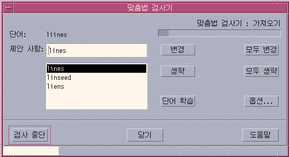
-
맞춤법 검사기로 찾아낸 첫번째 단어에 대한 조치를 취하십시오.
-
제시된 대체 단어가 올바르면, 변경을 눌러서 이 발생만 대체하거나 전체 변경을 눌러서 모든 발생을 대체하십시오(전체 변경은 실행 취소할 수 없습니다).
-
목록에 올바른 대체 단어가 있는 경우에는, 그 단어를 선택하여 변경 또는 전체 변경을 누르십시오.
-
목록에 올바른 대체 단어가 없는 경우에는, 제시 필드에 올바른 단어를 입력하고, 변경 또는 전체 변경을 누르십시오.
-
단어가 올바르고 해당 단어를 개인 사전에 추가하려면, 단어 배우기를 누르십시오.
-
단어가 올바르지만 해당 단어를 개인 사전에 추가하지 않으려면, 건너뛰기를 눌러서 해당 발생을 건너뛰거나 전체 건너뛰기를 눌러서 모든 발생을 건너뛰십시오.
-
-
맞춤법 검사기가 찾은 오자에 대해 위 과정을 계속하십시오.
-
맞춤법 검사기를 정지하고 대화 상자를 표시된 상태로 두려면, 검사 정지를 누르십시오.
맞춤법 검사기를 정지하고 대화 상자를 닫으려면 닫기를 누르십시오.
- © 2010, Oracle Corporation and/or its affiliates
